Poznámka: Radi by sme vám čo najrýchlejšie poskytovali najaktuálnejší obsah Pomocníka vo vašom vlastnom jazyku. Táto stránka bola preložená automaticky a môže obsahovať gramatické chyby alebo nepresnosti. Naším cieľom je, aby bol tento obsah pre vás užitočný. Dali by ste nám v dolnej časti tejto stránky vedieť, či boli pre vás tieto informácie užitočné? Tu nájdete anglický článok pre jednoduchú referenciu.
Funkcia Q & A (otázky a odpovede) v Skype for Business ponúka štruktúrované prostredie a odpovedať na otázky počas schôdze. Táto funkcia je užitočné najmä pri veľkých schôdzí, kde prezentujúci môže odpovedať na otázky, zatiaľ čo niekto iný prezentuje obsah schôdze.
Účastníci môžu klásť otázky, ale iba prezentujúci na ne môžu odpovedať.
Spustenie správcu otázok a relácie
Všetci tí, ktorí počas schôdze cez môžete začať reláciu Q & A a odpovede na otázky. Ak sú účasti na schôdzach a nie sú prezentujúci, nájdete v téme účasť v relácii Q & A ako účastník.
-
V okne schôdze kliknite na položku Prezentácia obsahu tlačidlo

-
Kliknite na položku Ďalšie a potom kliknite na položku otázky a odpovede.
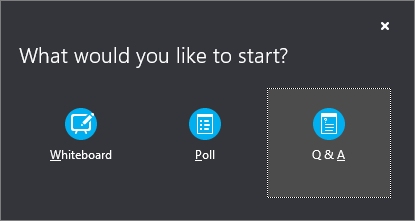
Ak nie je žiadny iný obsah prezentované, obsahu etapu otvorí a zobrazí Q & A session pre všetkých účastníkov. Ak je aktívny iný obsah, karte Q & A sa zobrazí ako nová karta vedľa karty v dolnej časti okna Q & A prezentácie.
Schôdze cez okamžité správy sa automaticky vypne, až kým neukončíte správcu otázok a relácie.
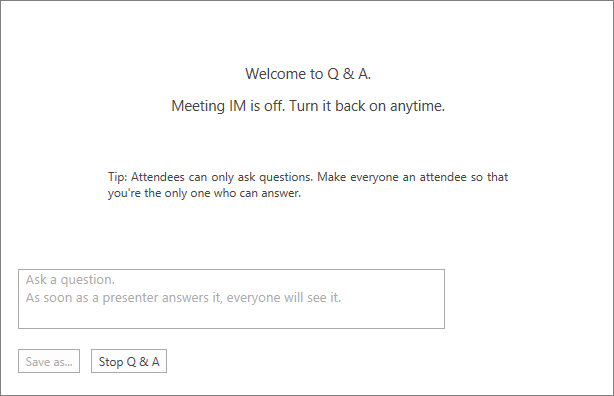
-
Keď sa spýtať, všetci tí, ktorí kliknite na položku odpovedať a zadajte odpoveď. Stlačením klávesu Enter na klávesnici, ak chcete uverejniť odpoveď.
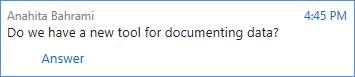
Ak počas vášho prezentovania niekto položí otázku, budete na to upozornení oznámením. Kedykoľvek potom môžete kliknúť na kartu Otázky a odpovede, zodpovedať otázku, vrátiť sa späť na kartu Prezentácia a pokračovať v prezentácii.
-
Ak sa počas písania odpovede rozhodnete na otázku neodpovedať, kliknite na tlačidlo Zrušiť. Odpovedať môžete neskôr alebo môžete otázku prenechať inému prezentujúcemu.
-
Po zobrazení výzvy spýtať sa zobrazia všetky karty a neprijaté v hornej časti okna Q & A. Kliknite na kartu neprijaté filtrovať otázky, na ktoré zatiaľ nikto neodpovedal.
-
Na konci relácie, kliknite na položku zastaviť Q & A. Keď Skype for Business zobrazí výzva, ak chcete povoliť okamžité správy, kliknite na položku Povoliť všetky okamžité správy na schôdzi alebo kliknite na tlačidlo X oznámenie o, ak chcete udržať okamžitých správ.

-
Ak chcete reláciu otázok a odpovedí zaznamenať, kliknite na položku Uložiť ako, zadajte názov a uložte súbor v počítači. Otázky a odpovede sa uložia do Poznámkového bloku a obsahujú otázky, odpovede, časové pečiatky a mená účastníkov a prezentujúcich.
Účasť v Q & A session ako účastník
Ak prezentujúci zdieľa reláciu otázok a odpovedí, všetci účastníci schôdze si môžu otázky prezerať a klásť ďalšie. Počas schôdze môžete kedykoľvek prepínať medzi kartami Otázky a odpovede a Prezentácia.
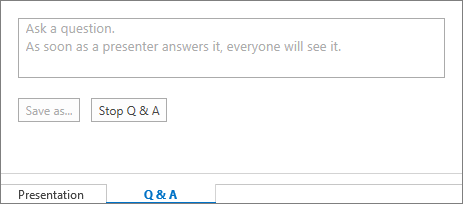
-
Napíšte otázku do poľa Položte otázku.
-
Po zodpovedaní otázky uvidíte odpoveď pod otázkou.
-
Ak chcete vidieť iba svoje otázky, kliknite na kartu Moje otázky.
-
Ak chcete mať lokálnu kópiu otázok a odpovedí, kliknite na položku Uložiť ako a vyberte umiestnenie v počítači.










